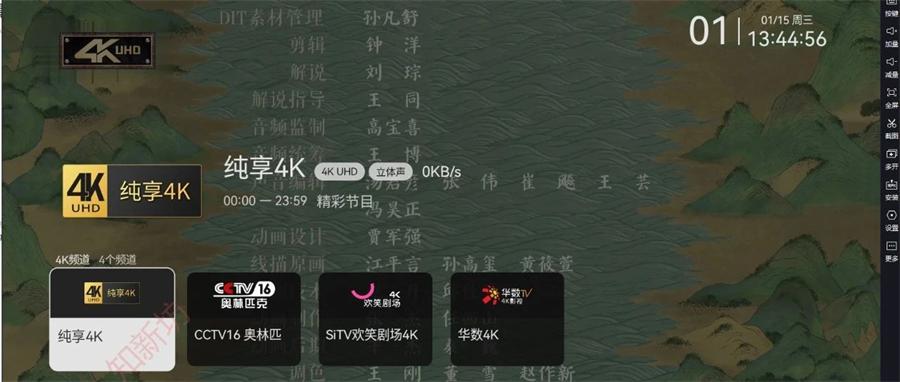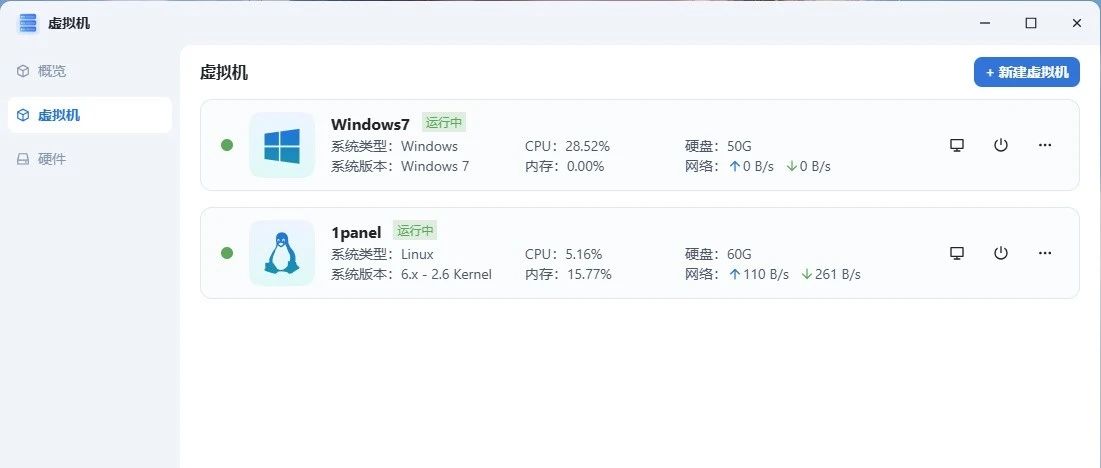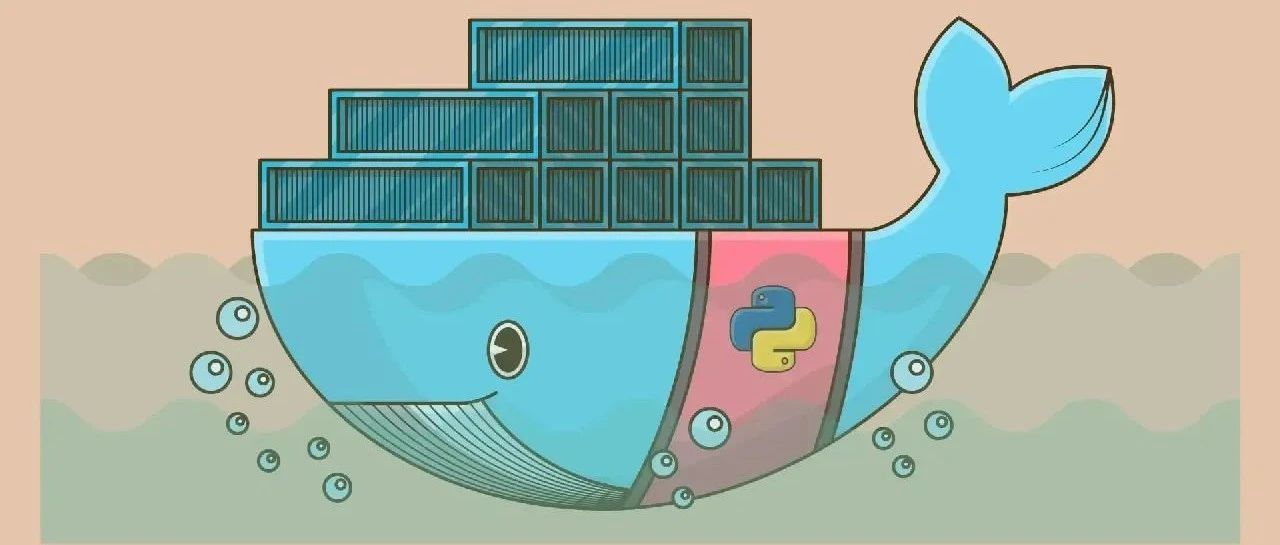不知道发点什么,就发一个fnOS部署Calibre-web的教程吧,玩过的应该都知道Calibre-web只具备浏览(看书)功能,不能添加、管理图书,需要跟Calibre配合使用。
如何搭建Calibre-Web个人图书馆?
主要步骤包括:
下载Calibre-Web镜像:在镜像仓库中搜索并下载linuxserver/calibre-web镜像。
准备存储目录:在文件管理目录中创建calibre文件夹,并在其下分别创建books和config子文件夹,用于存储电子书和配置文件。
配置数据库文件:如果之前没有使用过Calibre,可以下载一个空的metadata.db文件(这是Calibre的数据库文件),并放置在books文件夹下。或者,也可以先在电脑上安装Calibre软件,生成数据库文件和第一本指南书,然后复制到books文件夹下,我已经给大家准备好了空的Calibre数据库文件,最底部下载
创建Calibre-Web容器:通过SSH部署容器,设置端口映射8083和存储路径(指向之前创建的books和config文件夹)。
配置和访问:等待容器创建完毕后,通过浏览器访问fnOSIP地址加端口号(如IP:8083),进入Calibre-Web的后台管理界面。按照提示进行数据库配置、用户管理、权限设置等操作。
安装:
1、下载Calibre-Web镜像
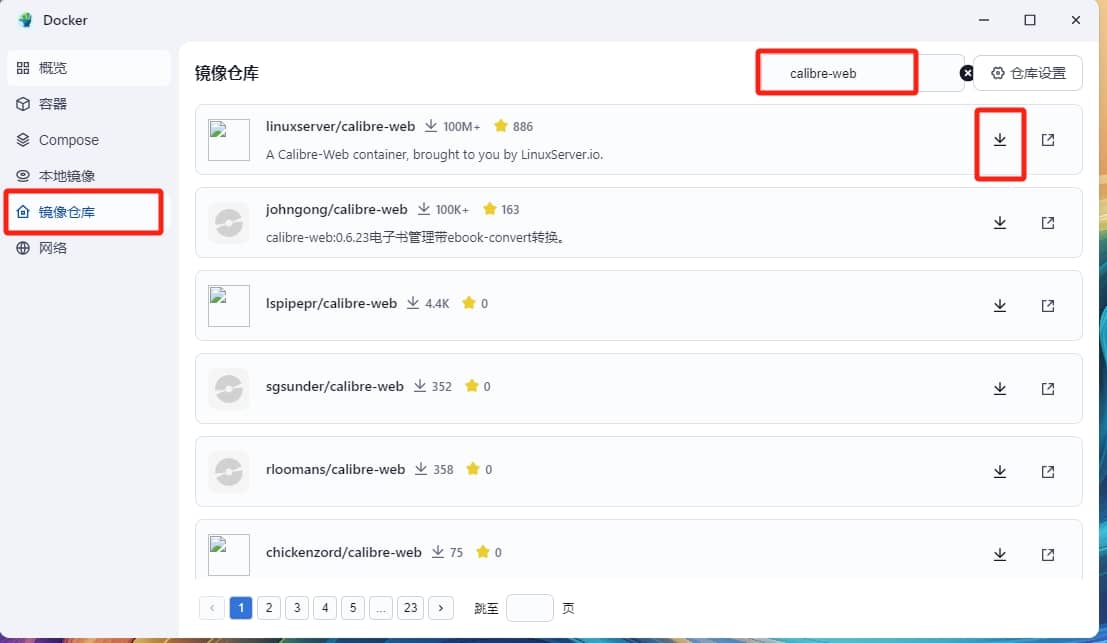
2、准备存储目录
在文件管理目录中创建calibre文件夹,并在其下分别创建books和config子文件夹,用于存储电子书和配置文件。

3、配置数据库文件
把空的metadata.db文件放到books文件夹下,后面调用用得到,拉倒最下面下载

4、创建Calibre-Web容器
使用SSH工具,使用sudo -i 进入root权限,使用以下命令创建容器
其中/vol1/1000/docker/calibre/config 、/vol1/1000/docker/calibre/books是你自己前面创建的目录,根据情况修改
docker run -d \ --name=calibre-web \ -e PUID=1000 \ -e PGID=1000 \ -e TZ=Asia/Shanghai \ -p 8083:8083 \ -v /vol1/1000/docker/calibre/config:/config \ -v /vol1/1000/docker/calibre/books:/books \ --restart unless-stopped \ lscr.io/linuxserver/calibre-web:latest

5、配置和访问
登录
等待容器创建完毕后,通过浏览器访问fnOSIP地址加端口号(如IP:8083),进入Calibre-Web的后台管理界面。按照提示进行数据库配置、用户管理、权限设置等操作。
登录界面默认账号admin密码admin123,如果经常性返回到登录界面请强制刷新或者清理浏览器缓存

配置数据库
默认进来不管点什么都是让你配置数据库的页面
点击最右边文件夹按钮
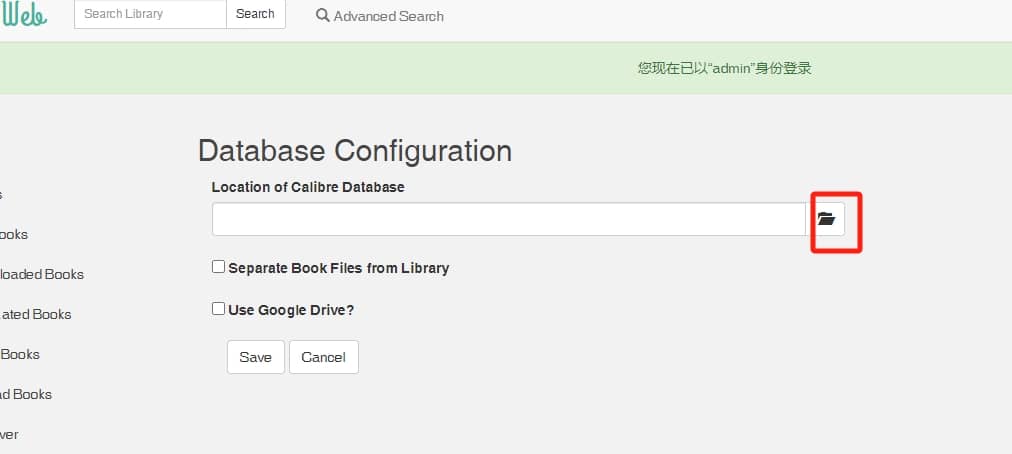
点击我框起来的地方,点击两下,返回到最上层
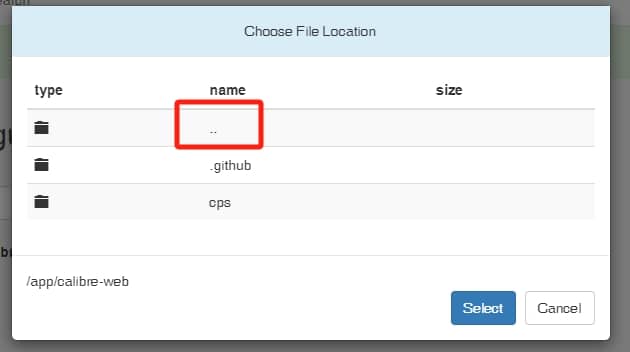
选择打开books文件夹
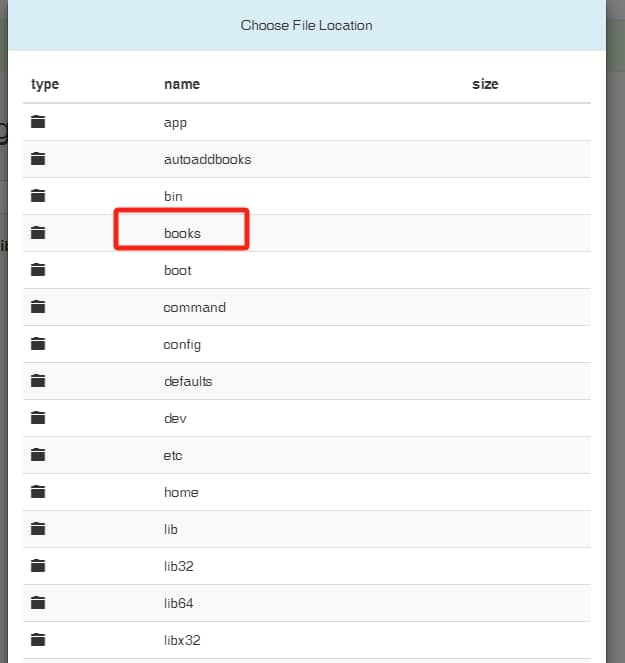
选择传进去的空白数据库metadata.db,点击select确认
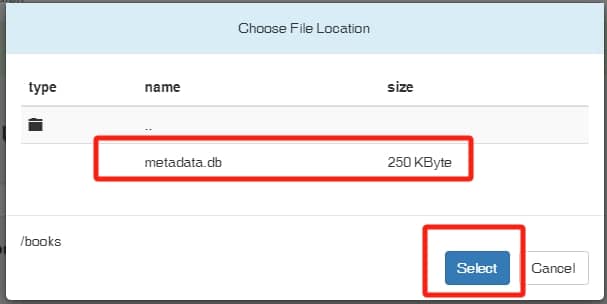
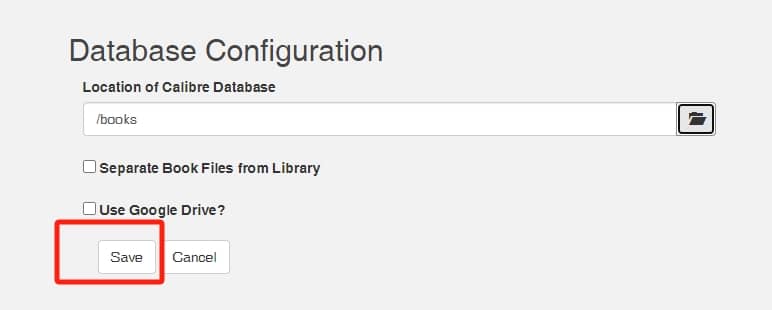
完成以上操作就算部署成功了,具体玩法自行研究,后面也会出一些教程
空白数据库 资源下载
-
蓝奏云盘

标签: fnOS